
Google Analytics GA4 – Google ha mostrado de manera oficial lo que es la novedad de las analíticas, el nuevo Google Analytics. Desde ya se encuentra disponible para todos, este refrescamiento busca hacer un monitoreo más preciso y eficaz de la interacción de los usuarios con la web. Se espera que con esta versión tengamos mayor precisión en los datos, al ofrecer sobre todo una medición más exacta de los usuarios, superando algunos problemas actuales como que se pueda contar como 2 usuarios a una misma persona que entra desde dispositivos diferentes.
Los usuarios están cada vez más abiertos al eCommerce. Todo esto representa un reto para los negocios y ha contribuido en elevar la competencia, hoy más que nunca las mediciones y sus datos son fundamentales para ofrecer la mejor experiencia de usuario a cada cliente. El conocimiento es poder, y Google lo comprende a la perfección.
En el tutorial de hoy voy a presentar detalladamente los pasos para crear una cuenta en el nuevo Google Analytics 4 o GA4.
¿Qué es Google Analytics GA4?
Tabla de contenidos
Google Analytics es uno de los servicios que ofrece Google sin costo alguno para aportar un gran número de estadísticas de los sitios web. Esta herramienta junto a Google Ads, YouTube y AdSense son los principales activos de Google en el día a día de los sitios webs y negocios online.
Google Analytics 4 (GA4) es la nueva actualización y se presenta con nuevas estadísticas y análisis que pronto estaremos desarrollando en nuevos tutoriales. Es importante tener en cuenta que aunque ya está operativo, no es recomendable hacer una migración total. Es más, si desde una propiedad con Universal Analytics pulsamos en el botón que nos aparece para actualizar a GA4, veremos que lo que nos permite la herramienta es crear esta nueva versión en paralelo. En caso de comenzar a usarlo, te recomiendo que uses ambas versiones por ahora.
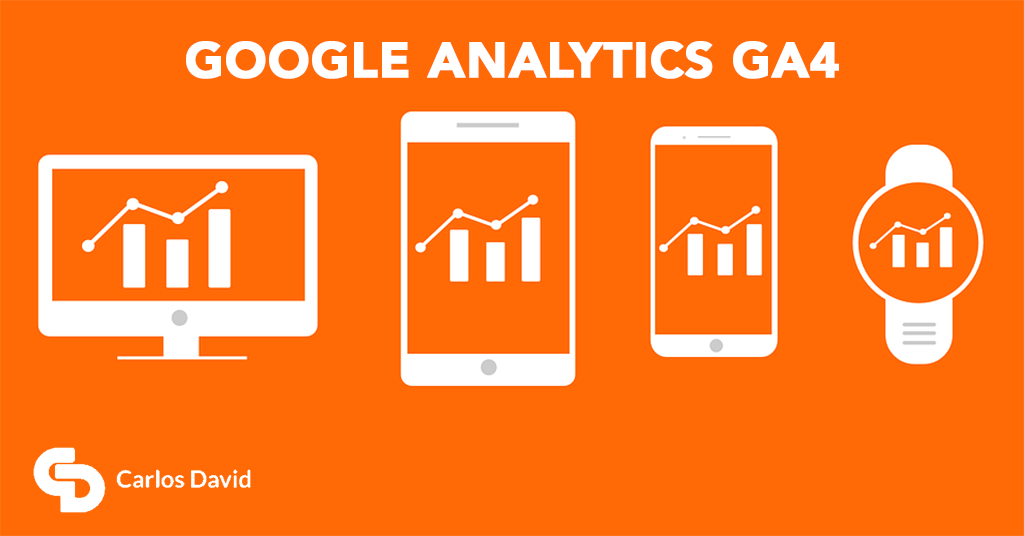
Crear cuenta de Google Analytics GA4
Sigue estos pasos para crear tu cuenta de Google Anaytics 4, la nueva versión de la herramienta de análisis web más popular.
Tiempo total: 5 minutos
Iniciar sesión en Google Analytics
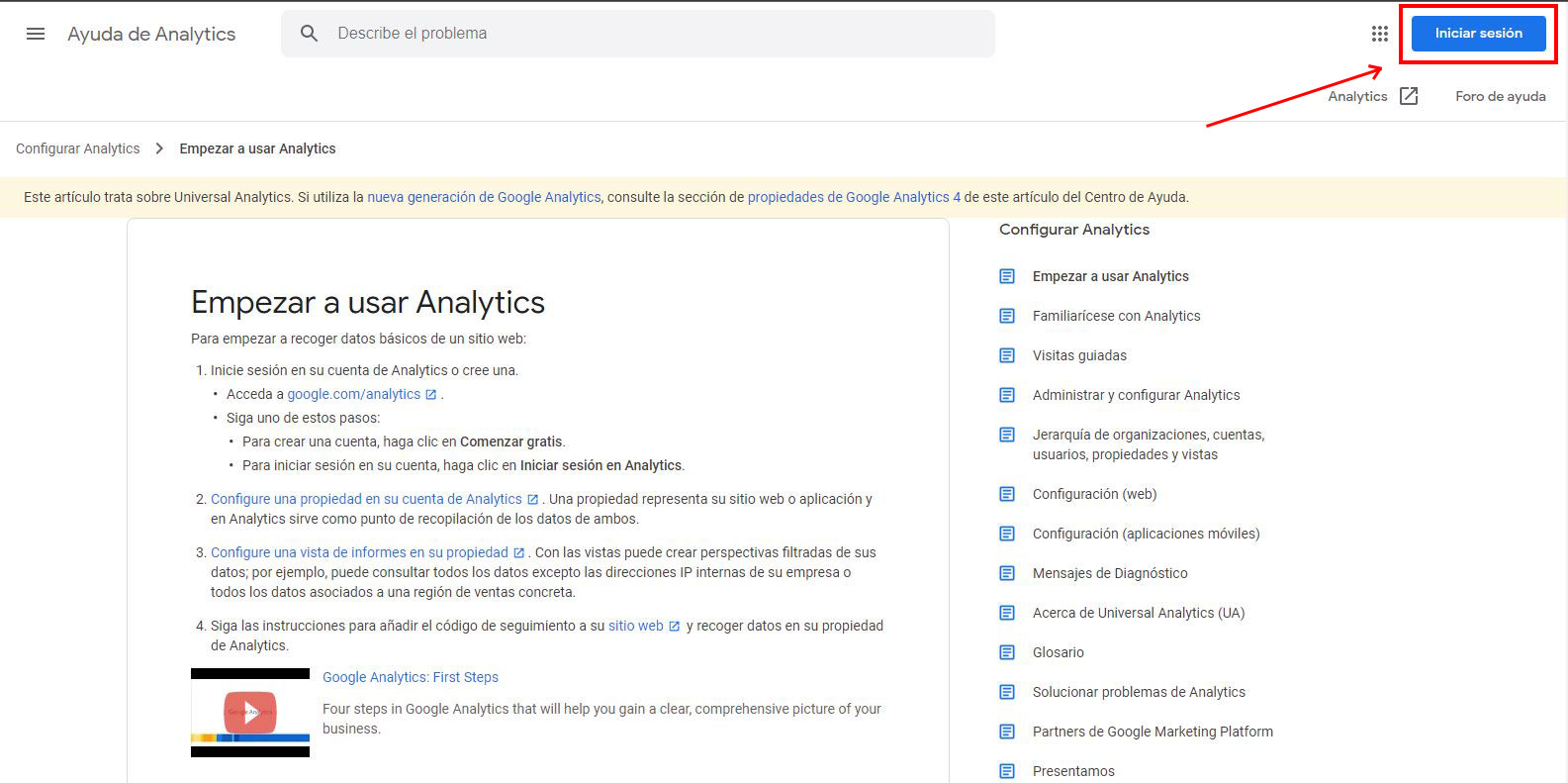
Lo primero es hacer el alta en la cuenta de Google Analytics GA4 para ello es necesaria una cuenta de Google, lo más recomendable si ya tenemos una cuenta de Google Ads, es emplear la misma con la que gestionamos la campaña.
Debemos ingresar a la página de Google Analytics y una vez allí iniciar sesión.
Es necesario recordar que este lanzamiento está en fase beta, por lo que nuevamente no os recomiendo usar solo esta versión de Analytics, lo ideal es usarlo en paralelo con Universal Analytics hasta que no pase un tiempo prudente y todas las funcionalidades estén a pleno rendimiento.
Crear cuenta de Google Analytics
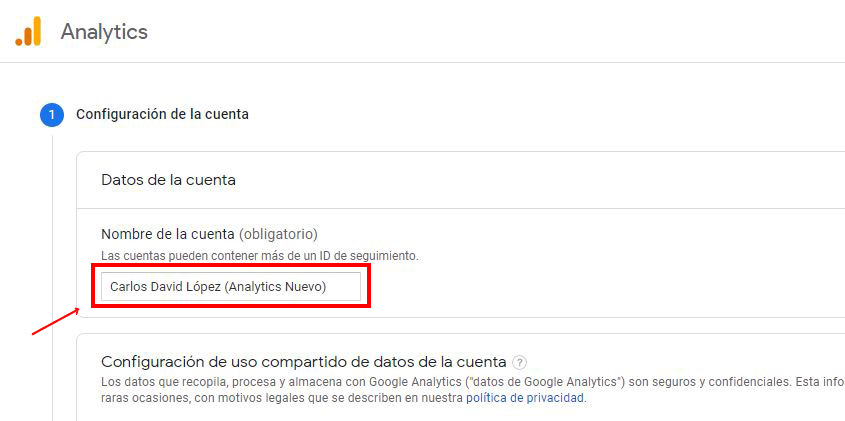
En esta fase el paso es igual a lo que era antes, es necesario completar el nombre de nuestra web. Yo particularmente voy a colocar una distinción para identificar que esta es la versión de nueva.
Configuración de uso compartido de datos de la cuenta
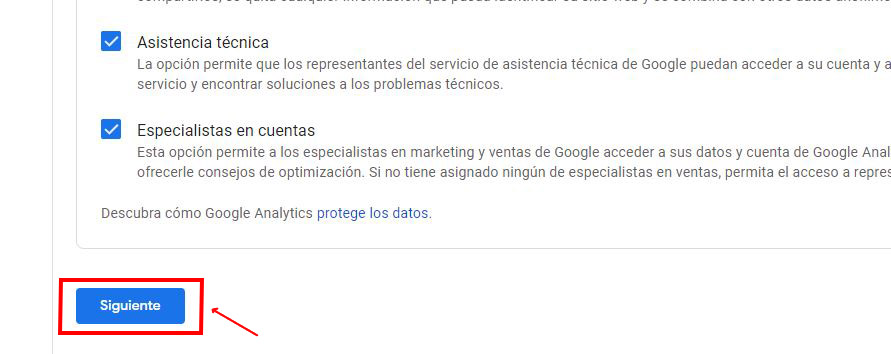
Dejaremos marcadas todas las opciones que vienen seleccionadas de manera predeterminada y pulsamos siguiente para continuar.
Configuración de la propiedad en Google Analytics GA4
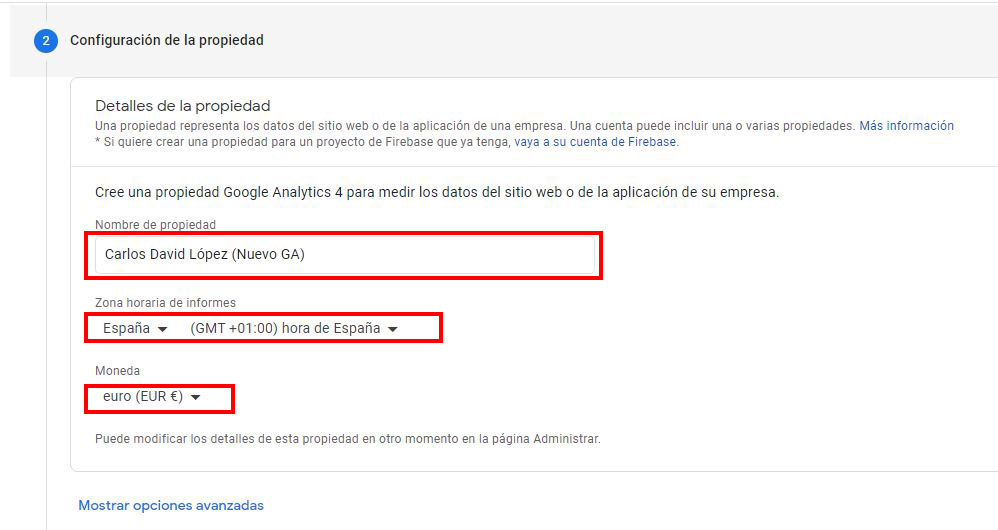
En este paso es necesario completar los datos que se resaltan en rojo, para ello se debe asignar un nombre a la propiedad, establecer el país, la zona horaria y colocar la moneda en la que vamos a querer visualizar los informes. Si más adelante recibiésemos datos en otra divisa, Analytics nos hará el tipo de cambio del momento.
Si se hace clic en mostrar opciones avanzadas, es posible desplegar el siguiente menú que nos permite crear una cuenta de la versión «antigua» de Universal Analytics.
Opcional crear propiedad de Universal Analytics
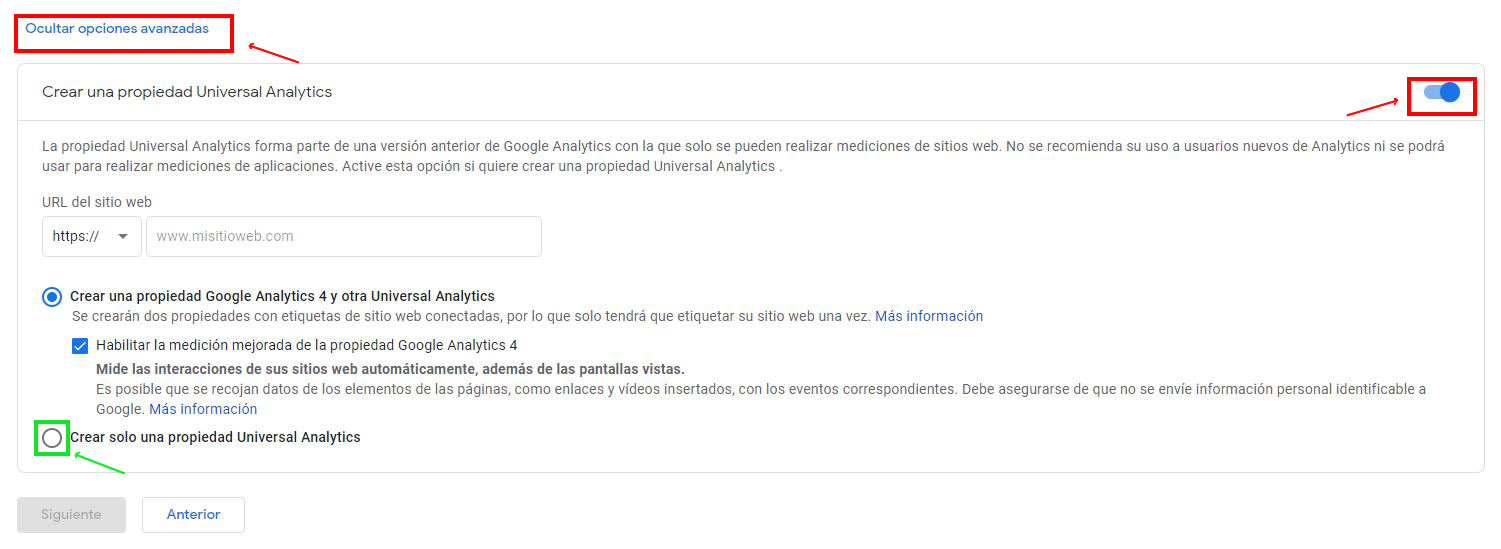
Aquí permite que se creen como dos propiedades a la vez, por si queremos ponerlas en dualidad, en caso de que quisieses probar ambas no hay problema alguno, de hecho es lo recomendable, dado que así se crea una con el código antiguo y otro con el nuevo.
Si se quiere crear solo la versión anterior que es Universal Analytics, basta con seleccionar la casilla dentro del cuadro verde para activar esa opción.
Para habilitar o no la opción de crear una propiedad en Universal Analytics, basta con cambiar de estado el seleccionador que se encuentra dentro del cuadro rojo en la parte superior derecha de la imagen.
Si no quieren hacer nada de esto y solo crear la nueva, se desactiva la alternativa de mostrar opciones avanzadas y se da a siguiente.
Acerca de la empresa
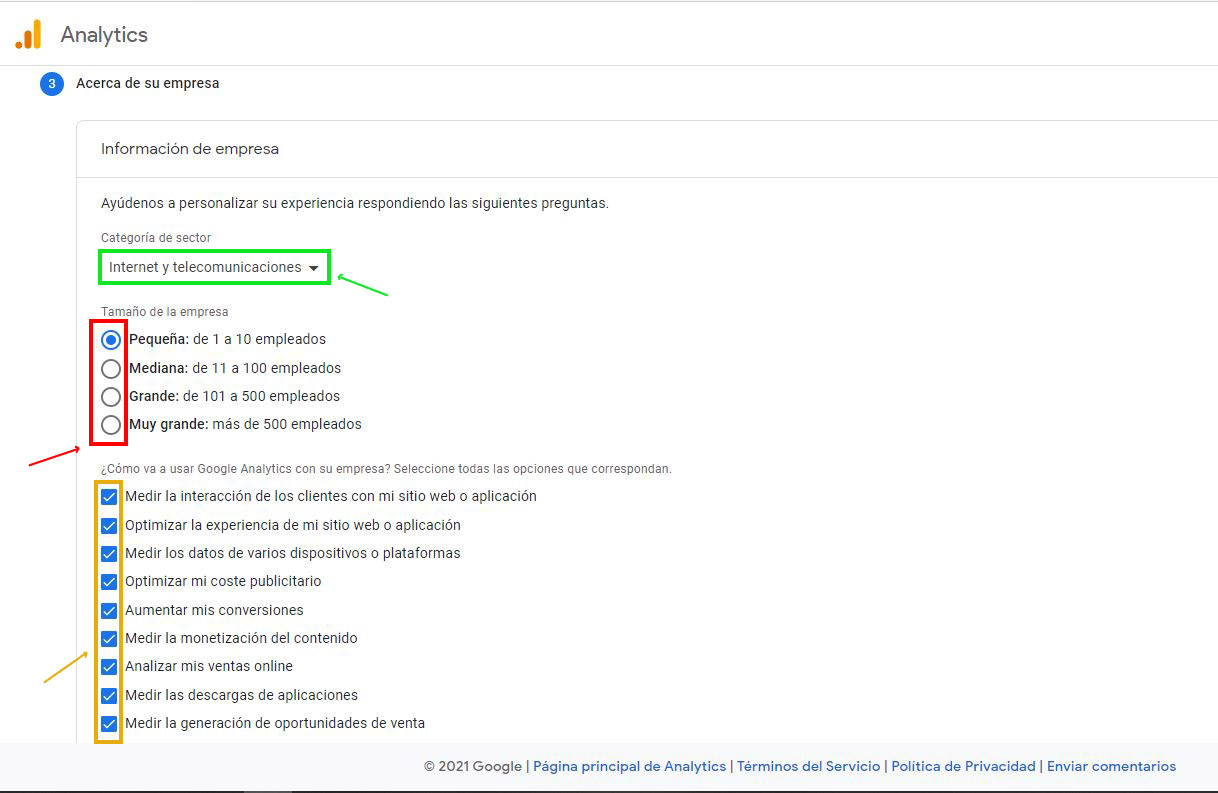
Al igual que nos pedía Google en Universal Analytics, es necesario complementar alguna información sobre nuestro negocio. En el recuadro verde es posible seleccionar el sector al que se dedica la empresa. En el cuadro rojo se puede elegir el tamaño de ésta según el número de empleados. Y por último, en el apartado anaranjado, se puede elegir la forma en que se usará Google Analytics dentro de su proyecto.
He seleccionado todas las opciones, pero queda a juicio de cada caso, una vez elegidas se le da a crear. Después de esto nos abre una ventana de términos y condiciones que debemos aceptar para seguir adelante.
Configurar flujo de datos de Google Analytics GA4
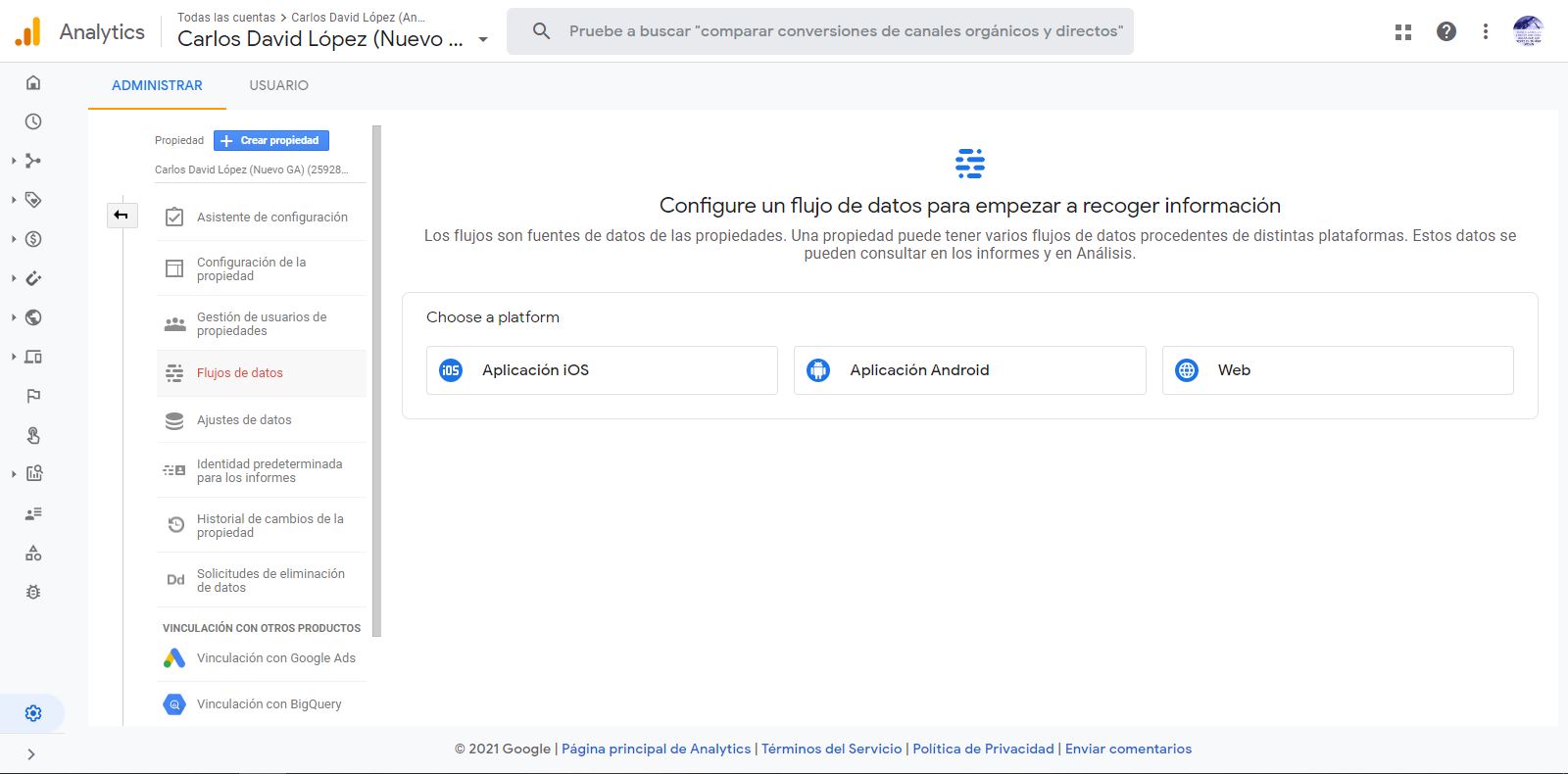
Ya tenemos creada la cuenta en Google Analytics GA4, ahora este proceso se muestra distinto a lo que era la versión de Universal Analytics, en este punto debemos elegir la plataforma que queremos medir, como en mi caso es una web, es la opción que elijo.
Completar los datos según la elección de GA4
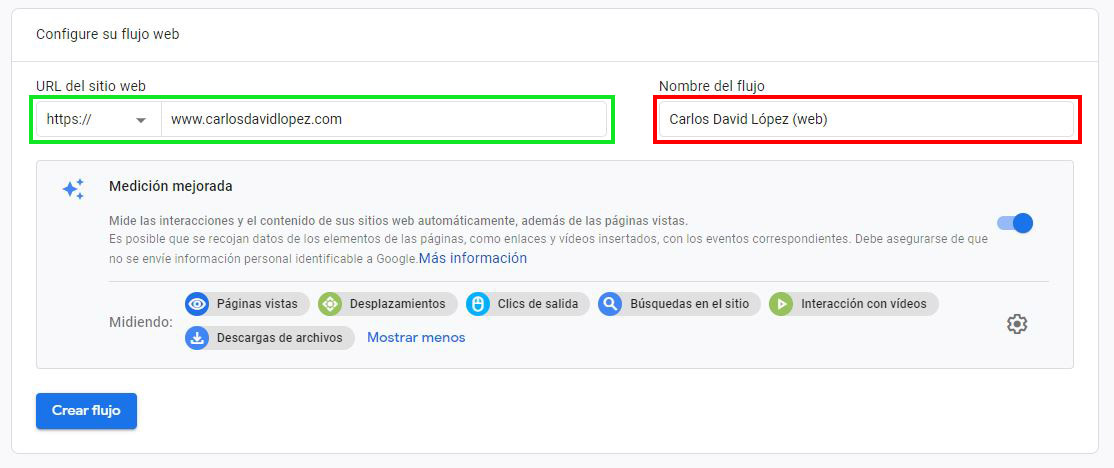
En este paso, en la casilla señalada en verde se debe indicar el sitio web objeto de medición, luego se debe asignar un nombre al flujo y eso se hace en el campo resaltado en rojo. A este tipo de medición se le llama flujo y es parecido a lo que antes conocíamos como «Vistas de Google Analytics». Permite medir de forma automática los clics y las interacciones con diversos elementos de la web, como por ejemplo ocurre con la interacción con los vídeos. Esto es una novedad, dado que antes era necesario generarlo a través de eventos realizando implementaciones adicionales de código, y ahora se puede hacer directamente. Se le da a crear flujo y nos lleva al detalle de éste.
Detalles del flujo web
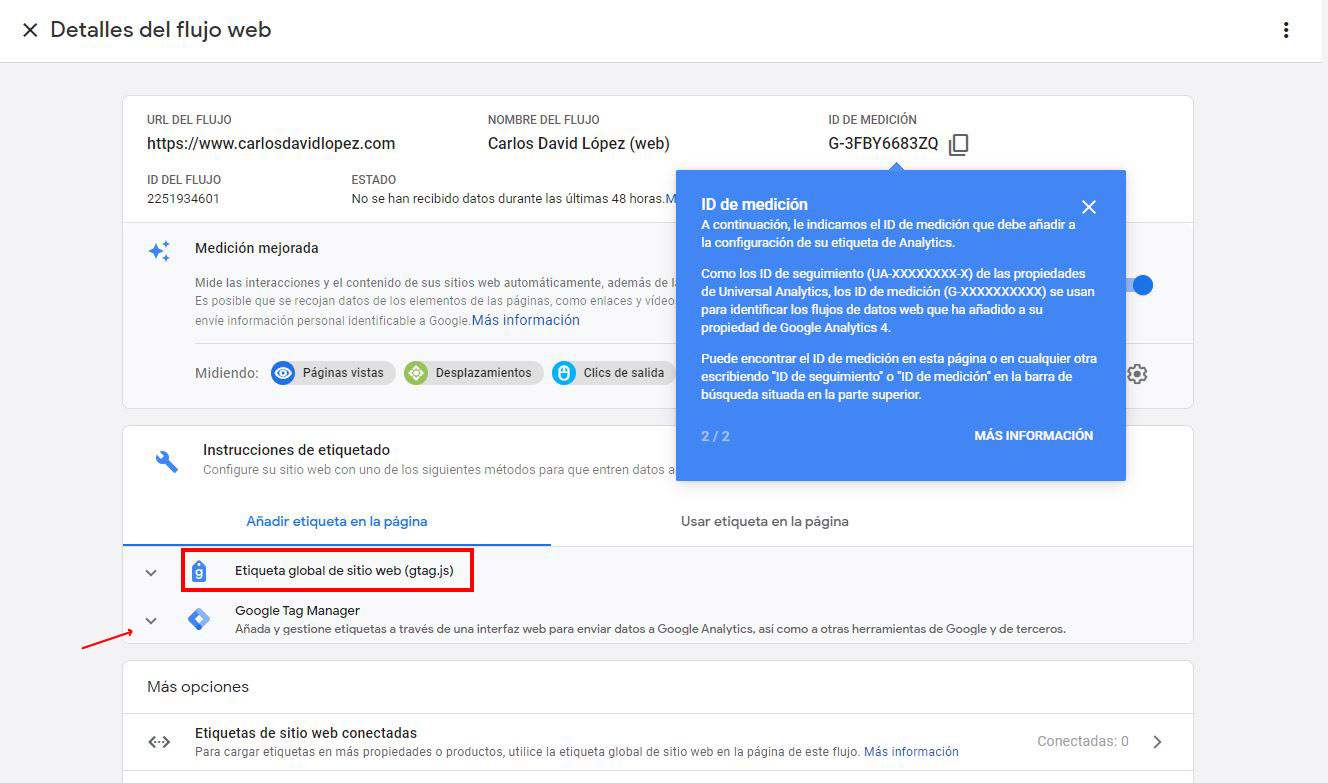
Aquí se muestran los detalles del flujo web, dentro de las principales novedades está el cambio del ID, anteriormente empezaba con UA, ahora inicia por G, esto sirve para distinguir esta nueva versión. Si bajamos hasta el recuadro señalado de rojo, podemos encontrar nuestro fragmento de código.
Etiqueta global del sitio web
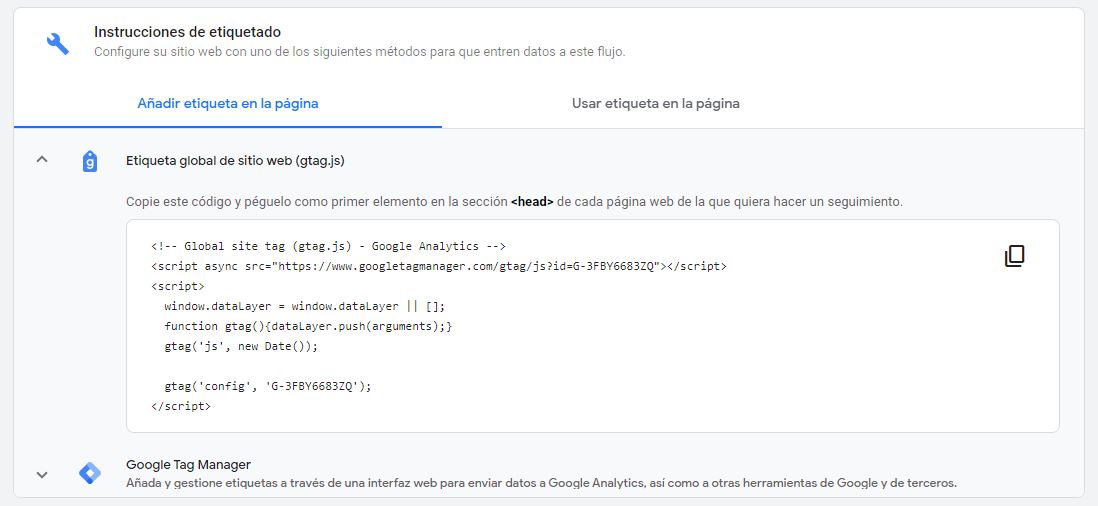
Al desplegar la etiqueta global del sitio web se puede ver el código de esta versión que utiliza el gtag. Coincide con la versión de código que se ha usado entre Universal Analytics y esta de GA 4. Este código es el que debemos copiar y pegar en el head de nuestra página. La otra forma de hacerlo es por medio de Google Tag Manager. Va a depender de la manera que prefiráis.
Código de seguimiento de cuenta ya creada
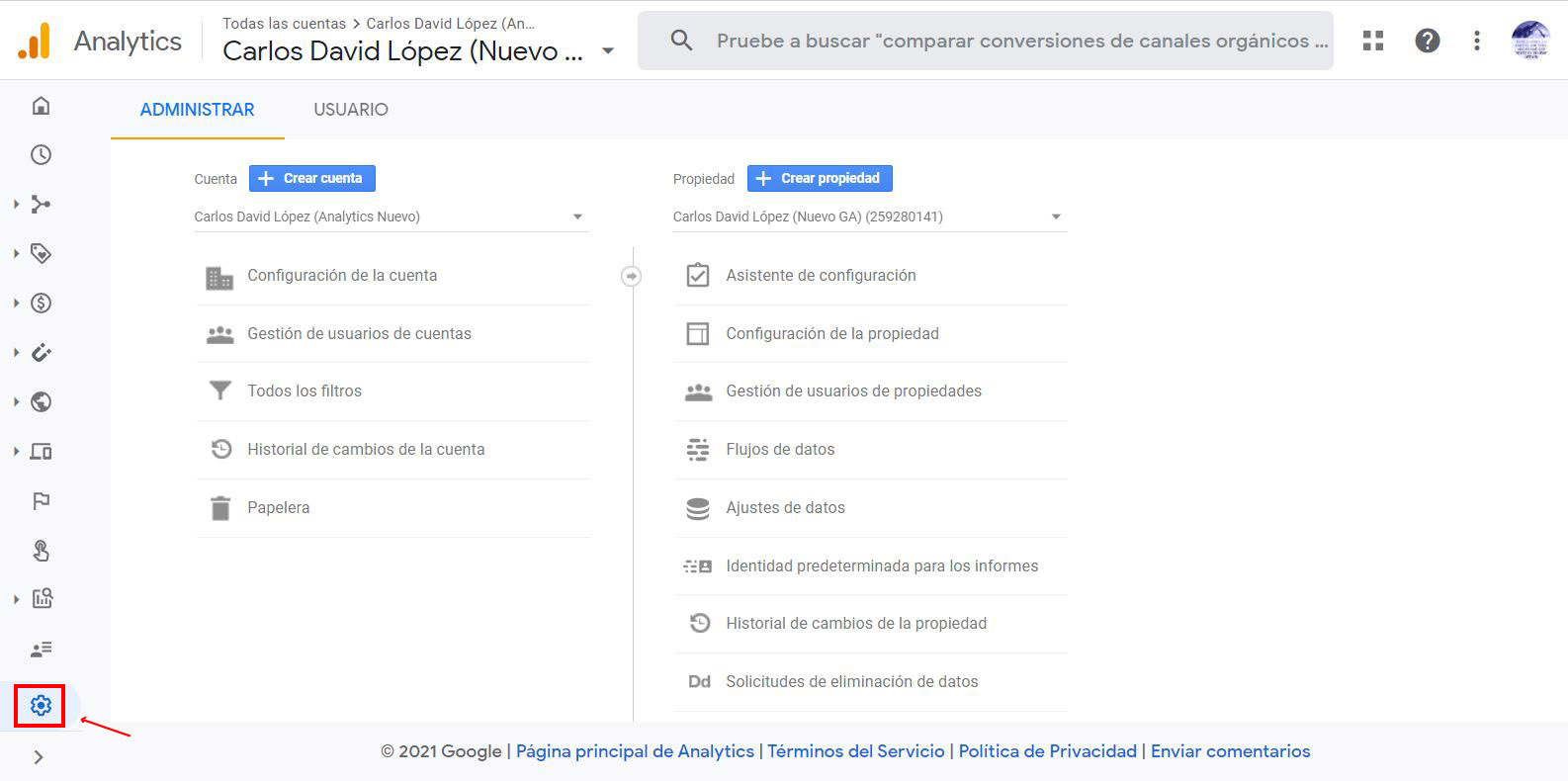
Imaginaros que habéis hecho este proceso y todavía no conocéis muy bien cómo funciona el nuevo Analytics y no encontráis el código. Para ubicarlo es necesario ir a la parte de administración que se resalta en rojo, de allí nos vamos al asistente de configuración que aparece en la zona de Propiedad, y podremos encontrar «Instalación de la etiqueta».
Conseguir la etiqueta en GA4
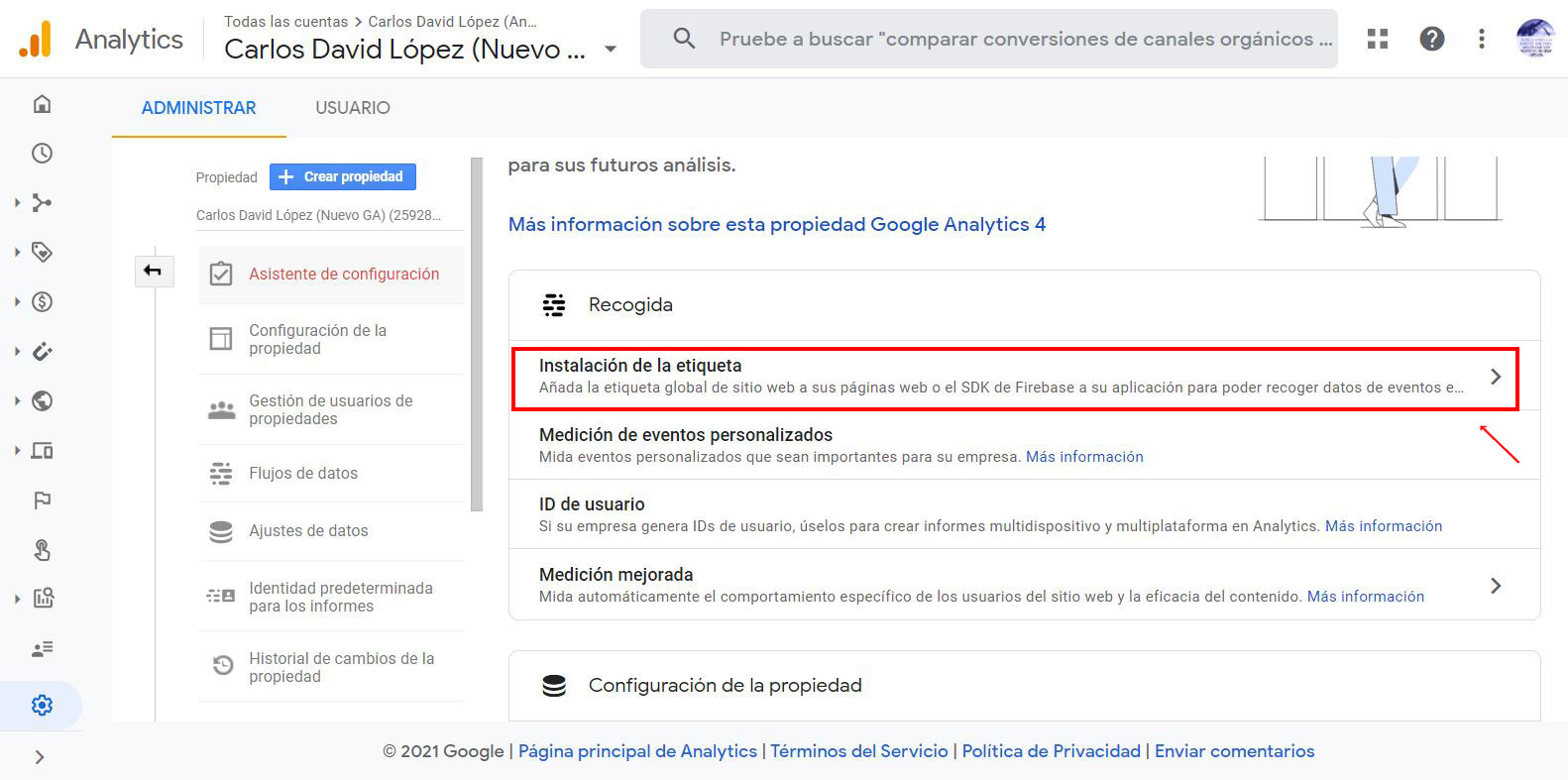
Por último, basta con hacer clic en la opción señalada y ya tendrás el código.
Con esto hemos llegado al final de este tutorial de crear cuenta en el nuevo Google Analytics 4, GA4, antes de finalizar unas palabras del gigante de internet. “Con los cambios importantes que se han presentado en el comportamiento del consumidor así como los que han sido impulsados por los estándares de privacidad en la industria desde hace algún tiempo, los enfoques actuales de análisis no están a la par” eso es justo lo que estimuló este nuevo lanzamiento del que estaremos profundizando en próximas entregas.
Más en Carlos David López | Cómo vincular Google Ads y Google Analytics
Espero que haya sido de ayuda y cualquier duda la dejáis en los comentarios. ?
Muchas Gracias!!!








